
A criação de um alias para um aplicativo, pasta ou arquivo Mac nos oferece uma maneira fácil de acessar esse elemento sem ter que ir para seu local original. Em vez disso, podemos criar um alias em qualquer lugar e ele executará ou abrirá o item original imediatamente, enquanto o arquivo ou aplicativo original permanece em seu local. Um alias no Mac funciona de maneira semelhante a um atalho no Windows e podemos colocá-los em qualquer lugar em nosso Mac. Aliases estão disponíveis no Mac há muitos anos, mas nos últimos anos, eles foram substituídos pelo Spotlight, Launchpad e Dock.
Neste artigo, mostraremos como criar acesso direto a qualquer arquivo, pasta, documento ou aplicativo. Em primeiro lugar, tenha em mente que os atalhos no macOS são chamados de aliases, portanto, é provável que você já tenha procurado essa opção e não a tenha encontrado em todo o sistema. Além disso, o método para criá-los e o local em que são criados deixam muito a desejar, ao contrário do que acontece com qualquer versão do Windows.
Crie atalhos em um Mac
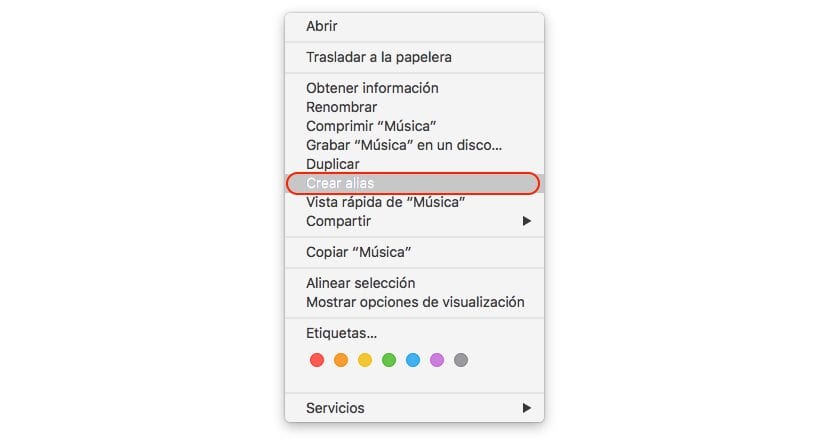
- Em primeiro lugar, devemos ir até a localização do arquivo a partir do qual queremos criar um acesso direto ou onde se encontra a aplicação a partir da qual queremos criá-lo.
- Em seguida, vamos ao arquivo ou aplicativo em questão e clicamos com o botão direito.
- No menu contextual que é exibido, devemos selecionar Criar Aliases.
- Na mesma pasta onde estão os documentos ou aplicativos dos quais queremos criar atalhos, um ícone do arquivo ou aplicativo será exibido com uma seta que vai do canto inferior direito ao canto superior direito.
- Agora, só temos que mover esse acesso / alias direto para onde queremos localizá-lo para poder acessá-lo rapidamente sem ter que navegar entre os diretórios em nosso Mac.